JR東日本(東日本旅客鉄道)の「モバイルSuica」は、駅の自動券売機や窓口に並ぶことなくチャージや定期券を購入できて便利です。しかし、カードタイプ(Suicaカード)ならできることができない不便さも持ち合わせています。
モバイルSuicaでは、中学生以上の「通学定期券」を買えます。通学定期券を新規購入する際は「通学証明書類」の提出が必要ですが、モバイルSuicaならアプリ経由でカメラで撮るだけでOK……なのですが、この提出プロセスに課題があるという指摘があります。
そこで前回に引き続き、JR東日本のコーポレート・コミュニケーション部門(広報担当)に質問してみました。
●おことわり
・記事中の「モバイルSuica」「モバイルPASMO」「モバイルICOCA」は、特記のない限りApple Pay(iPhone/Apple Watch)のSuica/PASMO/ICOCAも含みます
・記事中のやりとりは、文脈の変わらない範囲で体裁を整えています
●モバイルSuicaでの「通学証明書」の当日中承認は難しい?
先述の通り、現在はモバイルSuicaで中学校以上(※1)の通学定期券を購入できます。
(※1)Appleのポリシーの都合で、Apple PayのSuicaでは12歳の中学生の通学定期券を利用できません(おサイフケータイ対応Android端末向けのモバイルSuicaなら利用可能です)
モバイルSuicaで通学定期券を新規購入する場合、事前予約が必要です。その際に通学証明書類をカメラで撮影して送付するのですが、送ったらすぐ承認される(購入可能となる)わけではありません。当日中に承認を受けたい場合は、以下の時間までに書類の提出が必要です。
・最繁忙期(4月):原則として正午まで
・それ以外:原則として午後5時まで
一部、入学式前のタイミング(入学説明会や物品購入会など)で通学証明書類を交付してくれるケースもありますが、多くの学校では入学式後に交付します。そのため「正午までの提出はとてもじゃないけど無理だよ!」との声もあります。
もうちょっと遅い提出分まで、当日中に承認してもらえないものか――そんな要望をJR東日本にぶつけてみました。
―― 子どもの通学定期券をモバイルSuicaにしようと考えていたのですが、通学証明書をもらえたのが正午以降でした。当日中に定期券を買えない可能性があったので、結局みどりの窓口に長時間並んで、Suicaカードの定期券を買いました。人手の問題などもあると思いますが、通学証明書を当日中に審査できる提出期限を延ばすか、駅係員に証明書をチェックしてもらったらアプリでのチェックプロセスをスキップできる仕組みを導入できないものでしょうか。
JR東日本 4月の定期繁忙期には、当日中に審査が完了できるように審査対応を増強すると共に、特に多くご利用いただく4月1日から12日までの期間はおおむね当日午後7時頃までご予約された分は、当日中に審査の完了しています。モバイルSuicaの公式X(旧Twitter)アカウントでも、当日の通学定期券の承認状況を情報発信するなどお客さまへの周知を強化しました。 なお、最繁忙期以外は原則として17時(午後5時)までに提出された場合は当日中承認しています。
さすがに、定期券の発券が多くなる時期には人員を増強していたようです。そこまでは想像できたのですが、かなり混み合う時期でもだいたい19時までに出せば当日中に承認をしていたというのは驚きです。下手に窓口に並ぶよりも、モバイルSuicaで定期券を買った方がストレス少なかったんじゃないかなと……。
なお、回答にもある通り、最繁忙期以外は午後5時までに提出すれば原則として当日中に承認されます。それ以降に提出した場合も当日中に承認されたという話もあるので、とにかく早めに書類を提出すれば早めに買えるかもしれないという考えで、早めに書類を提出するようにしたいです。
通学定期券の“当日購入”が必須な場合は、いったんSuica定期券を購入した後で、その情報をモバイルSuicaに移行する方法もあります。
●Suicaカードで定期券を買った後に取り込む方法もアリ
モバイルSuicaでは、有効な定期券情報を持つSuicaカード(Suica定期券)から情報を移行して使うことも可能です。Apple PayのSuicaの場合は、無記名(持参人式)のSuicaカードや、記名式のSuicaカード(My Suicaカード)からの移行にも対応します。
カード情報の取り込み方は、使う端末の種類によって異なります。
●取り込めないSuicaカードもある
以下のいずれかに当てはまるSuicaカードは、モバイルSuicaに取り込めません。
・「通勤」と「通学」が混載された2区間定期券を使っている(※2)
・JR東海(TOICA)エリアをまたぐ定期券情報を搭載している
・小児運賃が適用されている(小児用Suicaカード、障がい者用Suicaカードなど)
・クレジットカード/キャッシュカードと一体化されている
・学生証/従業員証と一体化されている
・他社が発売したもの(りんかいSuica/モノレールSuica/地域連携ICカード)
・カード自体に有効期限が設定されている(Welcome Suica/Suica Light)
・改札に「入場」している状態である
・有効な「Suicaグリーン券」の情報が書き込まれている
なお、おサイフケータイのモバイルSuicaでは定期券情報が搭載されていない(有効期限が切れている)Suicaカードも取り込めません。
(※2)混載のない2区間定期券はモバイルSuicaに移行できます
●取り込んだ後のSuicaカードの取り扱い
モバイルSuicaに取り込まれたSuicaカードは、手続きが完了した段階で利用できなくなります。無効化されたカードは、JR東日本の「みどりの窓口」に持参するとデポジット(預かり金)を返金してもらえます。みどりの窓口がない駅では、駅係員に相談してください。なお、記名式のSuicaカード(My Suica/Suica定期券、以下同)を返却する際は、写真付きの公的証明書(運転免許証、マイナンバーカードなど)を持参してください。
【おサイフケータイ(Androidスマホ)の場合】
おサイフケータイ対応のAndroidスマートフォンの場合、原則としてモバイルSuicaの新規登録と同じタイミングでのみ移行可能です(※3)。移行したいSuicaカードを手元に用意して、以下の手順で移行してください。
1. スマホで「モバイルSuicaアプリ」を起動
2. 「新規会員登録」をタップ
3. 規約と特約をよく読んで「同意して会員登録する」をタップ
4. 会員登録用のメールアドレスを入力して「メール送信」をタップ
5. メールに記載された「確認コード」を入力して「次へ」をタップ
6. 希望するパスワードを入力して「次へ」をタップ
7. ユーザー情報を入力して「次へ」をタップ(氏名/生年月日/性別は定期券にそろえる)
8. 登録内容を確認して「次へ」をタップ
9. クレジットカード情報を登録する(任意:※4)
10. 「モバイルSuicに取り込む」を選択して「次へ」をタップ
11. 移行に関する注意をよく読んでから「次へ」をタップ
12. Suicaカード裏面にあるSuica ID(カード固有の番号)と、定期券の有効期限を入力して「次へ」をタップ
13. 取り込む内容を確認して「取り込む」をタップ
取り込みが完了すると、おサイフケータイに新しいカードの情報が書き込まれ(Suica IDも変わります)、取り込み元のSuicaカードはすぐに使えなくなります。ただし、移行当日は定期券以外の機能が使えません。SF(プリペイド)残高は、翌日午前5時以降にアプリからダウンロードすることで利用できるようになります。
(※3)既にモバイルSuicaで別のカードを使っている場合は、いったん解約した上で再登録する必要があります。ただし、モバイルSuicaを複数枚発行できる機種では、会員登録し直すことなく既存のSuica定期券を取り込めます(※4)クレジットカード情報を登録しない場合、定期券購入時に「Google ウォレット(Google Pay)」に登録したクレジット/デビット/プリペイドカードで支払う必要があります。なお、中学生/高校生の通学定期券については、保護者などのカードによる「代理決済」も可能です
【Apple Pay(iPhone/Apple Watch)の場合】
Apple Pay(iPhone/Apple Watch)では、取り込みに対応しないカード(先述)を除く、原則として“全ての”Suicaカードを取り込めます(※5、6)。移行に当たっては、iPhoneにプリインストールされた「Wallet(ウォレット)アプリ」を利用します。移行したいSuicaカードを手元に用意して、以下の手順で移行してください。
1. iPhoneで「ウォレット(Wallet)」アプリを起動
2. 「+(追加)」アイコンをタップ
3. 「交通系ICカード」をタップ
4. 「Suica」をタップ
5. 「お手持ちのカードを追加」をタップ
6. Suicaカード裏面にあるSuica IDと生年月日(※6)を入力して「次へ」をタップ
7. 利用規約をよく読んで「同意する」をタップ
8. 画面の指示通りにSuicaカードの上にiPhoneを載せてしばらく待つ
9. 完了画面が出てきたら「次へ」をタップ
10. 「完了」をタップ
取り込みが完了すると、取り込み元のSuicaカードに搭載されていた全ての情報が移行されます(Suica IDは変わります)。移行の瞬間からフル活用できるのがApple Payのメリットです。
なお、このままでは定期券の新規購入や区間変更は行えないので、別途「Suicaアプリ」をダウンロードして、会員登録を行うことをお勧めします。
(※5)SF残高が1万9501円以上ある場合は取り込めません(残高を1万9501円未満にしてから取り込み操作を行ってください)。(※6)記名式のSuicaを複数枚取り込むことも可能ですが、全て同一氏名かつ同一生年月日である必要があります(氏名や生年月日が異なるカードは新規発行/取り込みできません)。なお、1枚でも記名式のSuicaが登録されている場合、無記名のSuicaカードは自動的に記名式に変更されます(無記名のSuicaカードを取り込んだ場合も同様です)(※6)無記名のSuicaカードを取り込む場合は、生年月日の入力を省略できます

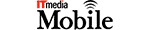









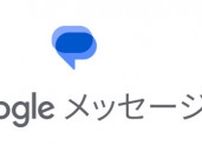


































































































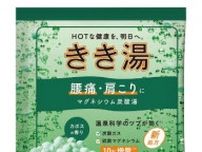
































![[連載]イーストスタッドブログ・第7回 新種牡馬、レッドルゼルについて](https://img.topics.smt.news.goo.ne.jp/image_proxy/smartcrop/w_202_h_152_q_80/picture/umafuri/s_umafuri-33395.jpg)





